Vous ne pourrez pas localiser le package Woeusb à installer via le référentiel de base d'Ubuntu car il n'y est pas. Alors que faire? Voici le moyen de l'obtenir. Découvrez les étapes et les commandes pour installer WoeUSB sur Ubuntu 22.04 LTS Jammy jellyfish. Cela fonctionnera également pour Focal Fossa et les versions Bionic d'Ubuntu.
La création d'une clé USB amorçable est toujours une tâche facile sous Windows à l'aide de divers types d'outils gratuits. Cependant, lorsqu'il s'agit de créer une version amorçable de Windows 11, 10 ou d'autres versions sur le système d'exploitation Linux, les choix se réduisent. Cependant, Ubuntu dispose d'un graveur d'images USB intégré si vous utilisez une installation Full Desktop. Sinon, utilisez WoeUSB, qui est très populaire parmi les utilisateurs Linux pour créer une clé USB amorçable Windows à l'aide de son fichier ISO.
WoeUSB est un projet open-source et le code source est disponible sur GitHub pour téléchargement. Il est livré avec un utilitaire de ligne de commande et, également disponible en version graphique basée sur WxWidgets, un wrapper GUI pour WoeUSB.
Il prend en charge le démarrage Legacy PC/UEFI, les systèmes de fichiers FAT32 et NTFS et a la capacité de créer une clé USB amorçable en utilisant un disque d'installation physique ou une image disque comme source. De plus, il prend en charge Windows Vista, 7, 8, 10 et 11 et Windows PE.
Étapes pour installer WoeUSB sur Ubuntu 22.04 LTS
Eh bien, la dernière version de WoeUSb est disponible uniquement en tant qu'outil de ligne de commande, cependant, l'ancienne version peut être installée et utilisée comme outil graphique. Ici, nous montrons les deux.
#1ère méthode :interface graphique
Ouvrir le terminal de commande
Vous pouvez utiliser Ctrl+ALT+T ou accédez simplement au lanceur d'applications et recherchez l'application Terminal pour l'exécuter.
Ajouter un référentiel
Copiez-collez le bloc de commande donné pour ajouter un référentiel fournissant les packages compilés pris en charge par Debian pour WoeUSB :
echo 'deb http://download.opensuse.org/repositories/home:/Provessor/xUbuntu_20.04/ /' | sudo tee /etc/apt/sources.list.d/home:Provessor.list
Ajouter une clé GPG
Ajoutez maintenant la clé GPG utilisée pour signer les packages disponibles via le référentiel ajouté ci-dessus.
curl -fsSL https://download.opensuse.org/repositories/home:Provessor/xUbuntu_20.04/Release.key | gpg --dearmor | sudo tee /etc/apt/trusted.gpg.d/home_Provessor.gpg > /dev/null
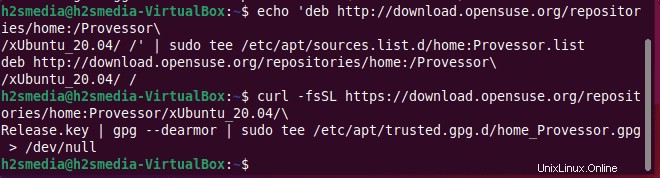
Exécutez la mise à jour du système Ubuntu 22.04
Pour permettre au système d'actualiser le référentiel de cache APT et de reconnaître les packages disponibles via le référentiel nouvellement ajouté, exécutez la commande de mise à jour du système une fois.
sudo apt update
Installer WoeUSB en utilisant APT sur UBuntu 22.04 LTS
Enfin, utilisez la commande APT pour installer ce créateur USB open source.
sudo apt install woeusb
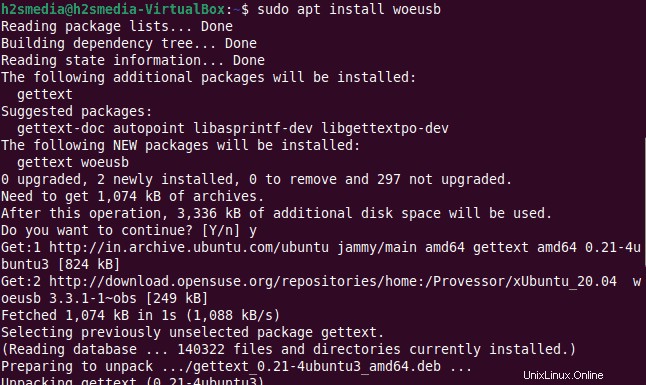
Maintenant, allez dans Lanceur d'applications et recherchez cet outil USB.
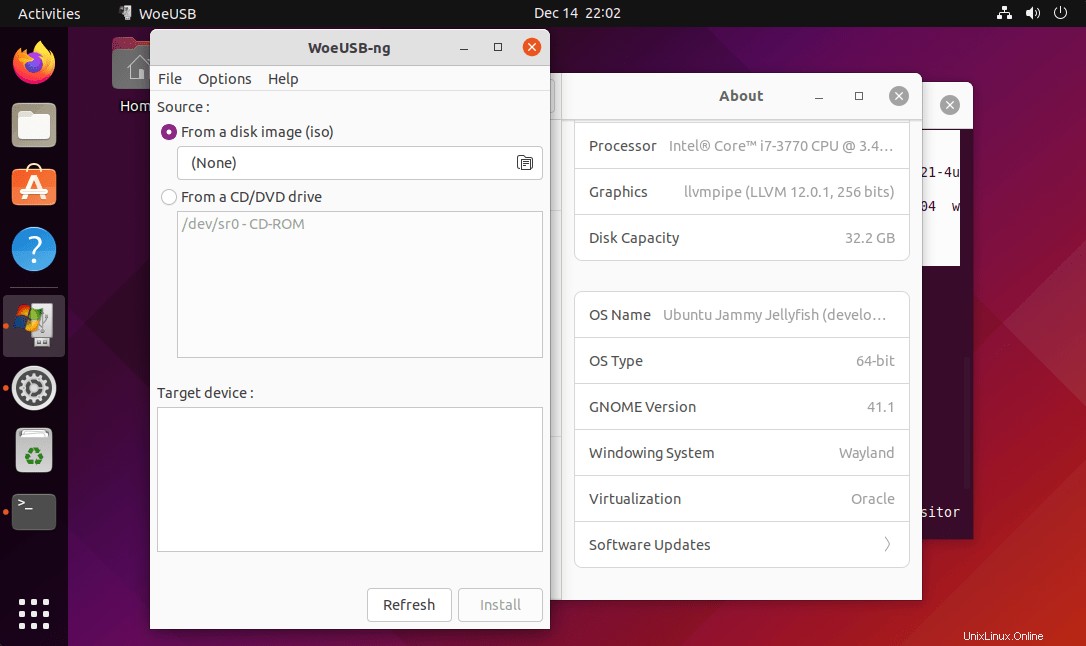
Pour savoir comment utiliser cet outil, consultez notre article précédent destiné à Ubuntu 20.04 sur WoeUSB.
#2nd – Obtenez le dernier outil de ligne de commande
Ligne de commande – Dernière version
La dernière version de WoeUSB est disponible en tant qu'outil de ligne de commande. Mais avant de le télécharger, laissez installer quelques autres dépendances requises, qui devraient être sur le système pour un meilleur support.
sudo apt install git p7zip-full python3-pip python3-wxgtk4.0 grub2-common grub-pc-bin wimtools
Télécharger WoeUSB :
Allez sur GitHub, voici le lien et téléchargez la dernière version :
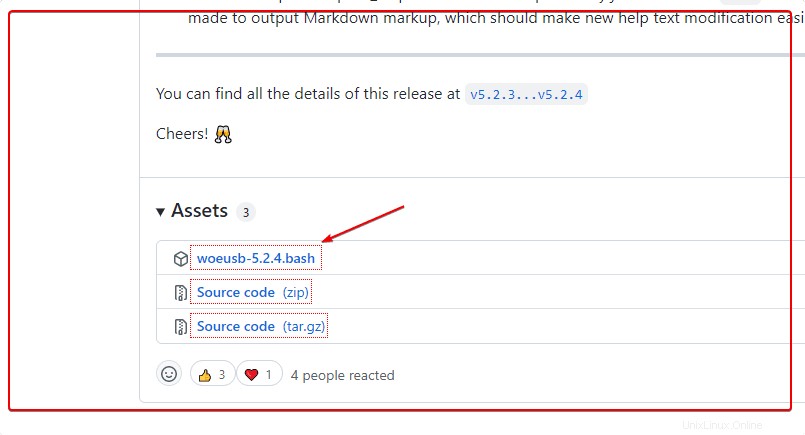
Rendre le fichier de l'outil de commande WoeUSB exécutable
chmod +x woeusb-5.2.4.bash
Maintenant, lancez-le :
./woeusb-5.2.4.bash
Remarque :Vous verrez les options qui peuvent être utilisées via l'outil de ligne de commande ci-dessus pour créer une clé USB amorçable.
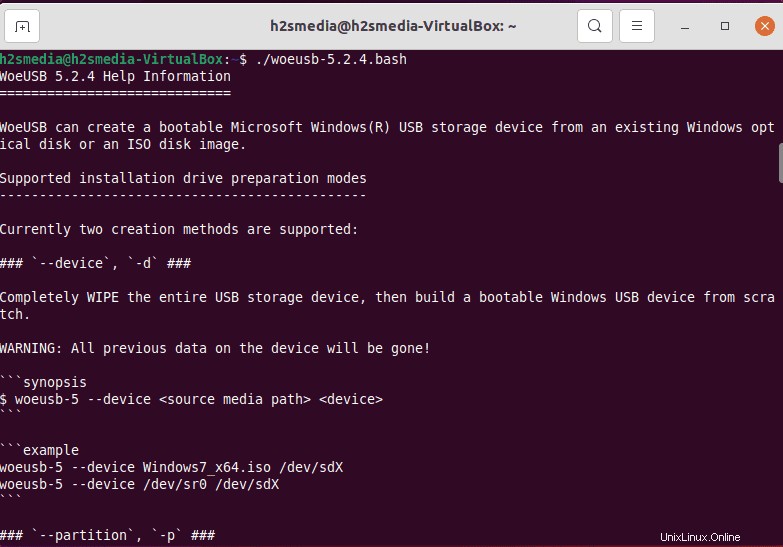
Vous pouvez également utiliser un créateur de disque de démarrage Ubuntu pour créer des clés USB amorçables :
Créez une clé USB amorçable en direct à l'aide du créateur de disque de démarrage d'Ubuntu 20.04